Monitoraggio delle conversioni di WordPress: una guida passo passo
Pubblicato: 2020-10-13Il motivo principale per progettare un sito Web di prim'ordine e investire nel marketing online è avere un traffico online di qualità. Per traffico online di qualità, intendiamo le persone che non solo visitano il tuo sito Web, ma che finiscono per assumere i tuoi servizi o per acquistare i tuoi prodotti . In termini professionali, chiamiamo queste conversioni, poiché gli spettatori standard vengono convertiti in clienti paganti. Quindi, come dovresti monitorare le conversioni e farlo è anche necessario? Bene, in questa guida ti aiuteremo coprendo le basi del monitoraggio delle conversioni di WordPress.
Monitoraggio delle conversioni di WordPress
È importante ricordare che mentre esamineremo le basi, il monitoraggio delle conversioni di WP è un'attività molto più complicata. Per gestirlo correttamente, devi avere esperienza, sapere come generare e seguire lead, avere familiarità con il tuo pubblico e provare diverse strategie di marketing . Quindi, non aspettarti che leggendo questo articolo diventerai un esperto di monitoraggio delle conversioni di WordPress. Invece, usalo come punto di partenza per il tuo ulteriore apprendimento sulla funzionalità WP e sul monitoraggio delle conversioni in generale.
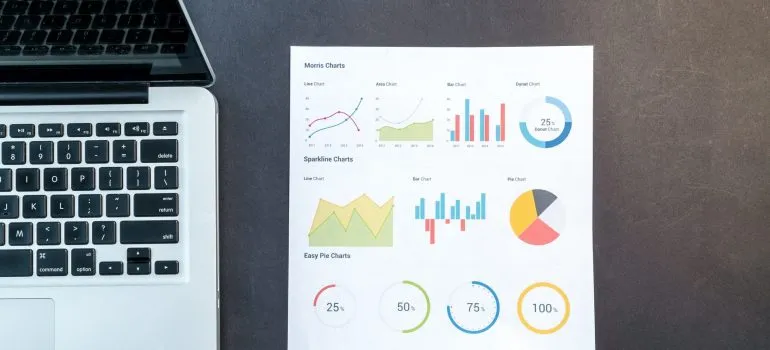
Passaggio 1: ottenere gli strumenti giusti
Il primo strumento di cui avrai bisogno per installare e abituarti è Google Analytics . Questo è uno strumento gratuito che utilizzerai non solo per monitorare le conversioni, ma per tenere sotto controllo le prestazioni di marketing in generale. Uno dei modi più semplici per installare Google Analytics è utilizzare il plug-in MonsterInsights. Con esso, otterrai anche il monitoraggio dell'e-commerce, il monitoraggio dei moduli, il monitoraggio delle conversioni di Google Ads e altri strumenti di monitoraggio. Se gestisci un negozio online, dovresti anche considerare di acquistare WooComerce.
Passaggio 3: monitoraggio delle conversioni eCommerce
Una volta installato MonsterInsights e configurato il tuo account, dovrai accedere al tuo account Google Analytics e abilitare il monitoraggio eCommerce avanzato. Per farlo devi andare alla dashboard di Google Analytics e selezionare il tuo sito web. Quindi vai nell'area di amministrazione e fai clic sul link "Impostazioni e-commerce" nella "colonna Visualizza ". Lì potrai attivare " Abilita e-commerce " e " Abilita e-commerce avanzato ".
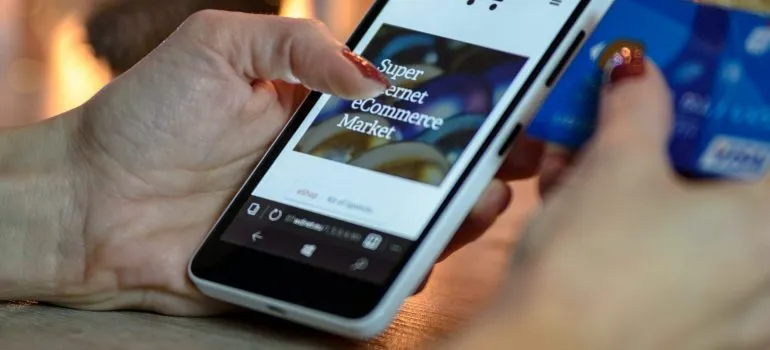
Fatto ciò, dovrai impostare il monitoraggio delle conversazioni eCommerce in MonsterInsights. Per prima cosa, vai su Approfondimenti -> Componenti aggiuntivi e installa il componente aggiuntivo per l'eCommerce. Una volta fatto, vai alla pagina Approfondimenti -> Impostazioni e passa alla scheda eCommerce. Lì puoi selezionare l'opzione " Usa eCommerce avanzato ". In questo modo, MonsterInsight rileverà e configurerà automaticamente le necessarie impostazioni di monitoraggio dell'eCommerce. Per monitorare correttamente i tassi di conversione dovresti monitorare i rapporti di Google Analytics e MonsterInsights.
Passaggio 4: modulo di monitoraggio delle conversioni
Un altro modo per affrontare il monitoraggio delle conversioni di WordPress è monitorare i tassi di conversione dei moduli. Ciò è particolarmente utile se le persone che visitano i tuoi siti Web devono compilare moduli o prenotare i tuoi servizi. Per tenere traccia dei moduli devi andare su Approfondimenti -> Componenti aggiuntivi e trovare il componente aggiuntivo " Moduli ". Una volta installato, vai su Approfondimenti -> Impostazioni e apri la scheda " Conversioni ". Proprio come con l'eCommerce, MonsterInsights rileverà automaticamente le tue impostazioni e imposterà correttamente la procedura di monitoraggio.

Passaggio 5: monitoraggio delle conversioni di Google Ads
Gli annunci Google sono uno dei modi più comuni con cui le persone portano traffico al proprio sito web. Sfortunatamente, impostare il monitoraggio delle conversioni di Google Ads è un po' più complicato. Quindi leggi attentamente il seguente testo prima di iniziare.
Innanzitutto, devi accedere al tuo account Google Analytics. Quindi vai alla dashboard principale e fai clic sul pulsante di amministrazione. Successivamente, vai alla colonna " Proprietà " e fai clic su " Collegamento di Google Ads ". Fatto ciò, ti verrà chiesto di selezionare il tuo account Google Ads. Questo dovrebbe essere sotto lo stesso account Google del tuo Google Analytics. Ora vai alla sezione " Configurazione link ", imposta un titolo per questo gruppo di link e attiva Tutti i dati del sito web. Successivamente, devi selezionare l'opzione " Condividi i miei dati Analytics con account Google Ads collegati " e salvare le modifiche. In questo modo sei riuscito a collegare Google Ads al tuo account Analytics.
Ora devi accedere al tuo account Google Ads e fare clic sull'opzione " Strumenti e impostazioni ". Quindi vai alla colonna Misurazione e fai clic sul pulsante " Conversioni ". Successivamente, otterrai una finestra in cui dovrai selezionare l'opzione " Sito web ". Ora puoi configurare il monitoraggio delle conversioni selezionando tutti gli aspetti che desideri monitorare. Dopo averli configurati, fai clic sull'opzione " Crea e continua ". Non resta che installare il codice di monitoraggio per il tuo sito web.
Passaggio 6: monitoraggio delle conversioni di Facebook
Facebook è una delle più grandi piattaforme di social media quando si tratta di aziende. Quindi, è logico che dovresti affrontare il monitoraggio delle conversioni di WordPress ad esso correlato. Per farlo è necessario installare il Gestore inserzioni di Facebook. Successivamente, seleziona l'opzione " Gestione eventi ". Nella finestra successiva clicca su “ Aggiungi Nuova Sorgente Dati ” e seleziona “ Facebook Pixel ”. Facebook Ads Manager procederà alla creazione automatica di un Pixel per il tuo account pubblicitario. Quello che devi fare è fare clic sul pulsante " Imposta Pixel ". Quindi fare clic su " Aggiungi manualmente codice pixel al sito web ". Qui vedrai un frammento di codice. Selezionalo e quindi copialo/incolla come testo normale in un Blocco note.
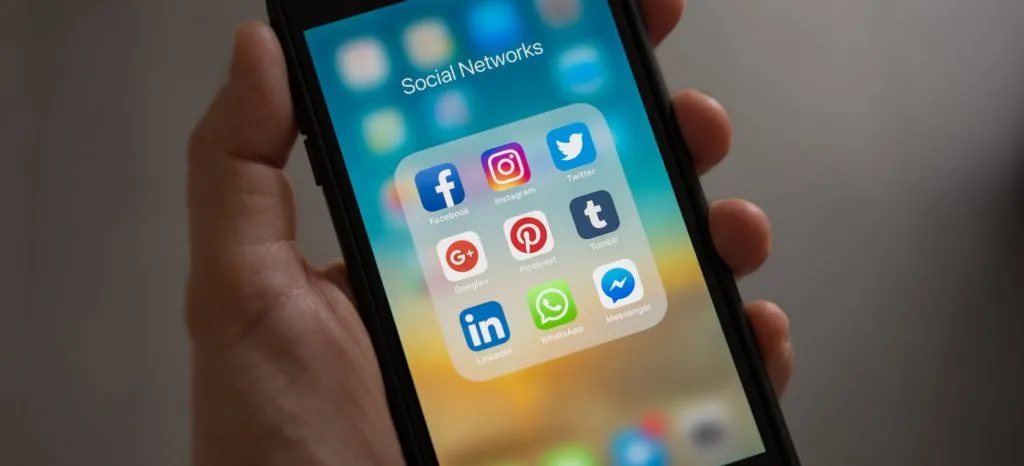
La prossima cosa da fare è installare un plug-in di intestazione e piè di pagina. Quindi vai su Impostazioni -> Inserisci intestazione e piè di pagina e incolla il codice dal Blocco note e salva le impostazioni. Ora torna alla scheda Pixel di Facebook e inserisci l'URL del tuo sito web. Ora puoi scegliere quali eventi vuoi monitorare e seguire le istruzioni sullo schermo per impostazioni precise.
